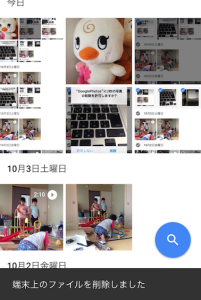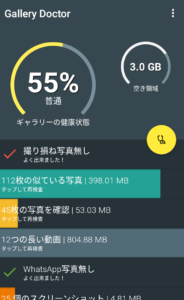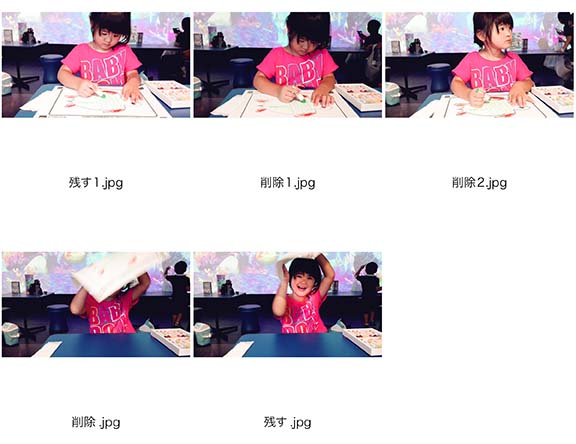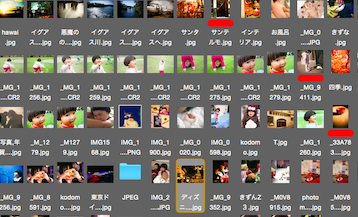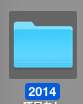写真整理の3つの悩み
私がしていた写真整理方法は、
撮った写真をある程度たまった段階でpcに保存→時系列にフォルダー分け→
写真選びをして、気に入ったものを自宅のプリンターで印刷→アルバムに貼る。
でした。
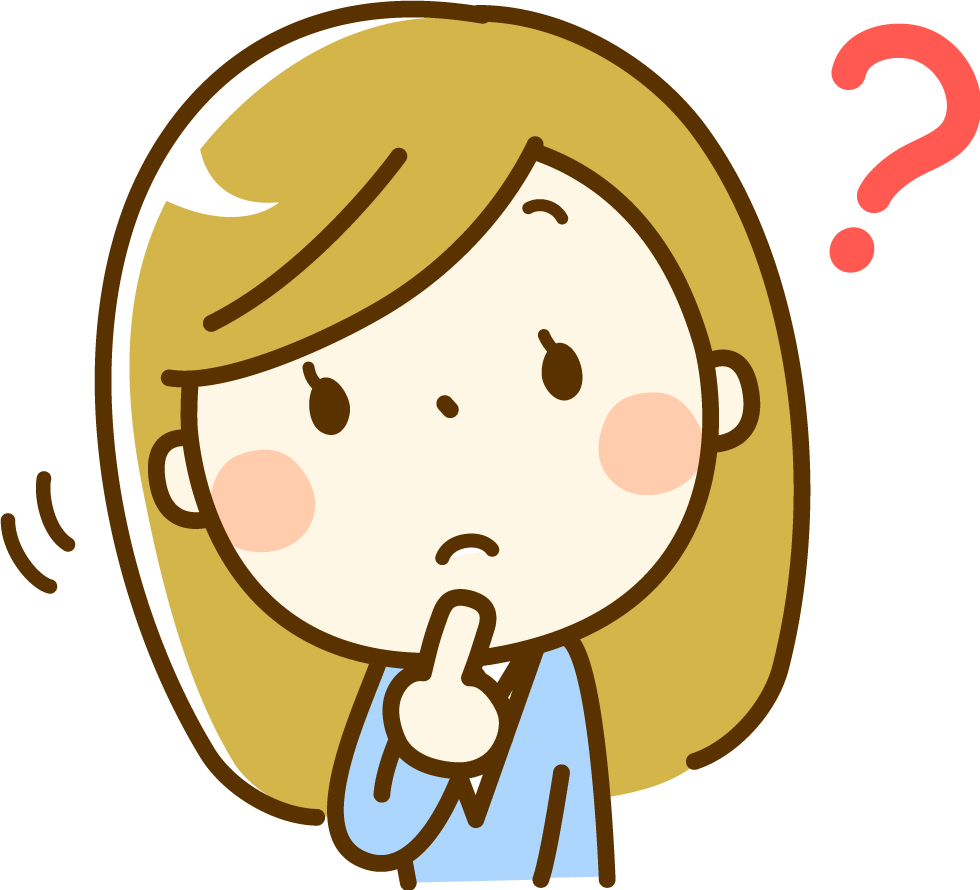
写真保存、写真選び、印刷それぞれに手間と時間がかかるので、
そのうち写真整理をするのが嫌になっていました。
3つのしないことで写真整理が楽になった
3つのしないこと
- 自分でプリントしない
- pcで保存しない
- 自分で時系列に整理しない
この作業を省くだけで、写真整理はなくなり、他のことに時間を使えるようになりました。
スマホの写真を5分で整理する方法は、2つのアプリを使う
自分でプリントしない→ ピリミィを使う
プリミィは、スマホの写真を自動でサーバーにバックアップします。
バックアップした写真から毎月無料で1冊フォトブックが作れ、1枚5円の格安ネットプリントが
行えます。
プリミィのメリット
- スマホが壊れてもデーターが外部に保存されているので、紛失しても大丈夫。
- スマホ内のデーターをプリミィに保存すれば、端末のデーターを削除でき空き容量が増える。
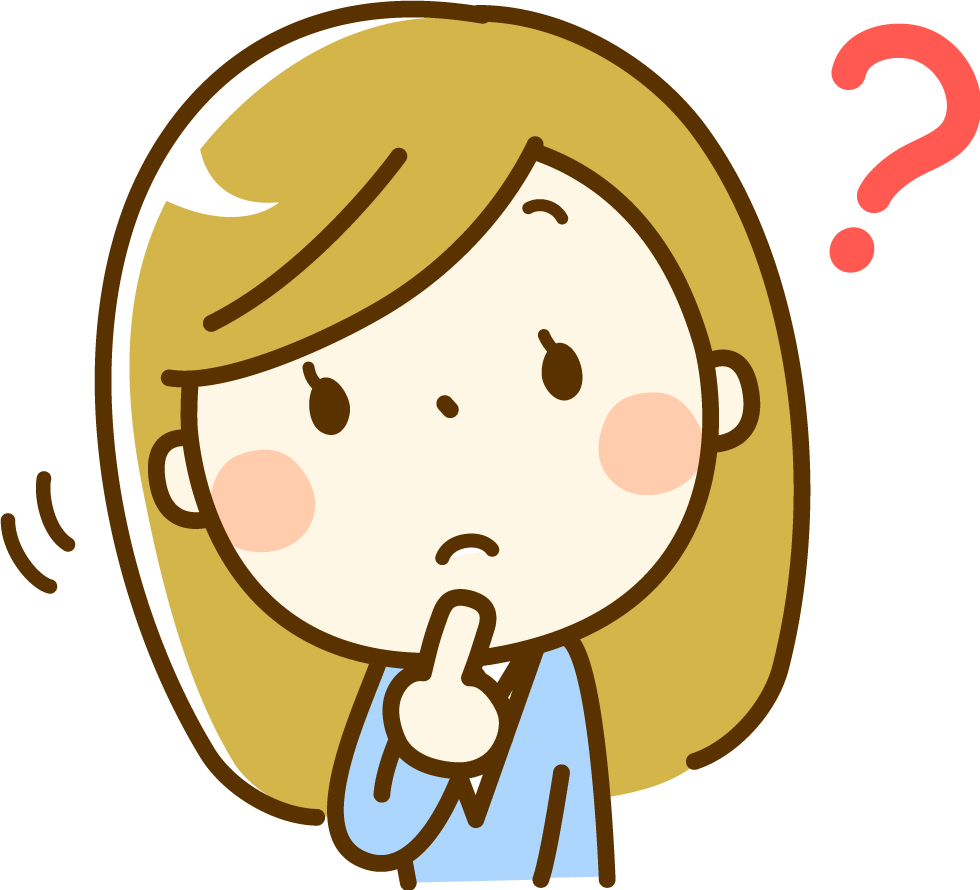
月400円程度かかりますが、a5サイズの写真印刷は通常1枚100円かかかります。
23ページ分にしたら2300円です。
もし今後写真印刷を考えているとしたら、写真を印刷してアルバムに貼るとなると、
写真印刷代金、アルバム代金がかかります。
例えば、年に一冊アルバムを作るとして、
プリミィ の場合
400×12=4800円 23枚×12ヶ月=276枚のa5写真
アルバム購入と写真印刷した場合
コンビニや自宅でプリントした時のL版1枚の平均、30円で計算
L版30円×276枚=8280円 a5サイズより小さいのに値段が高い。
これにアルバム代もかかります。
写真印刷するならプリミィ を使ったほうがコスト的に安くすみます。
プリミィが他のアルバムサービスと違う良い点
- 写真保存と写真印刷が一体になっているので、印刷に手間と時間をかけなくて済む。
- フォトブックを利用すれば、アルバムに写真を貼る作業もなくなり、他のことに時間が使える。
- フォトブックと自動で写真を保存してくれるサービスが一緒になっているものは、プリミィだけ。
- 毎月フォトブックを作ることで、定期的に写真整理ができ、写真を埋もれさせないで済む。
- 定期的に作ったフォトブックは、お年寄りや小さな子供など誰でも簡単に見れる。結果、思い出を振り返り家族の会話が弾む。
- 小さいお子さんのいるご家庭ではフォトブックが増えるごとに、成長を実感できる。
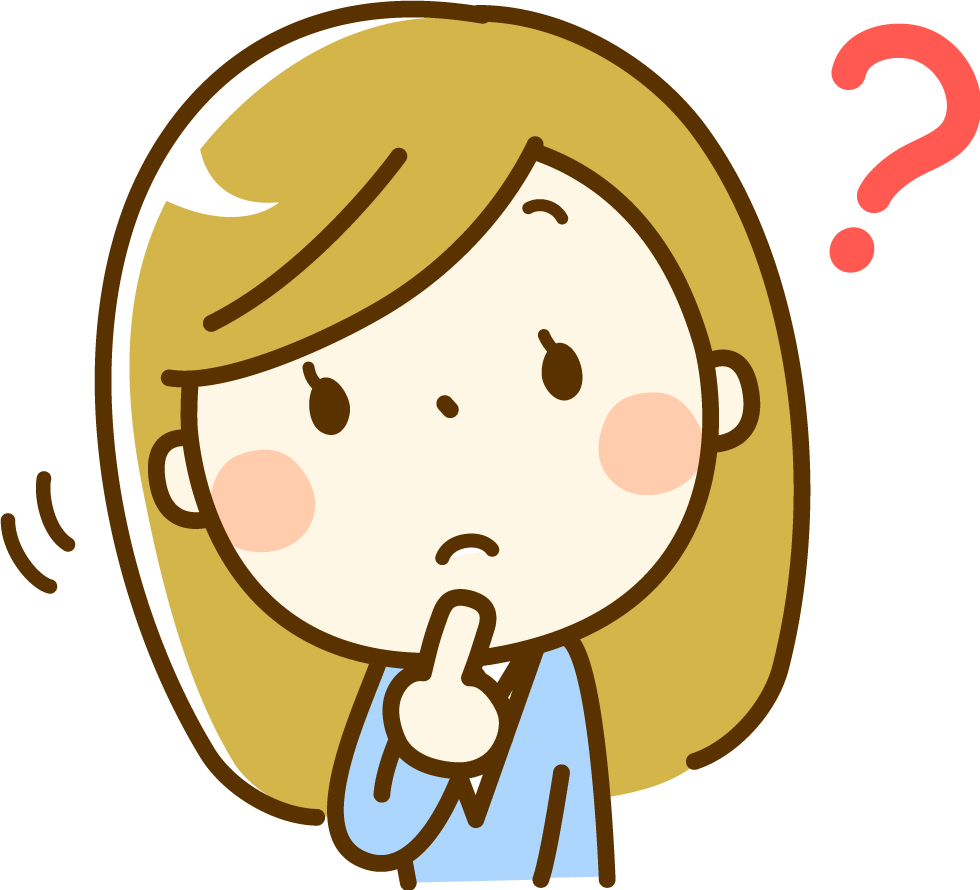
スマホの写真を削除でき、いつもスッキリした状態が保てる。
思い出を印刷することで、目的の写真がすぐに見つかり楽しめる。
プリミィってどんなアプリ?
カメラロールの写真を、プリミィにアップロードします。
新しく撮影した写真は、自動でプリミィのサーバーに保存されます。
アルバム単位で保存できるので、家族や友人とリンクを共有して、
非公開でやりとりできます。

スマホの写真や動画を全て自動で保存できるグーグルフォト。
特徴
- 無期限無制限で写真や動画を保存できる。
- 無料
- 自動で同期
- 日付別に写真や動画を整理し、検索機能が優れている
グーグルフォトにしかない良い点
スマホにグーグルフォトのアプリを入れて同期させれば、いつでも自動で写真や動画のバックアップをしてくれる。
顔検索やキーワードで過去の写真を検索できるので探しやすい。
グーグルフォトにもデメリットはあります。
写真や動画は元データーでなく圧縮される。
wifiが遅いと表示されない時がある。
グーグルフォトってどうやって使うの?
- googleにアカウントを作る。
- スマホやタブレットにグーグルフォトアプリをダウンロード
- グーグルフォトにログイン
- googleフォトに写真をアップロード。
スマホにアプリをダウンロードし、自動バックアップ機能を設定すれば、
勝手にスマホ内の写真と動画を同期してくれます。
それらの写真は、すべて非公開。
グーグルフォトにログインすれば、PC、スマホ、タブレットなどどの端末からも見ることができます。
保存された写真や動画は、時系列で整理されるだけでなく、
顔識別で見たい人の写真をピックアップしてくれたり、
見たい年を検索で探し出したりすることもできます。
pcや外付ハードディスクに保存していた時より、
断然過去の写真を見る機会が増えました。
写真の削除も簡単。グーグルフォトを使用することで、スマホのデーターを削除できる。
スマホの写真は、整理しないとどんどん溜まっていきます。
いつの間にか、スマホの保存容量がいっぱいになって、撮影できなくなっていました。
グーグルフォトは、サーバーにバックアップをとれば、スマホの内のデーターを削除しても、
思い出の写真が消えることはありません。
スマホの写真を削除するのも簡単に行えるようになりました。
-
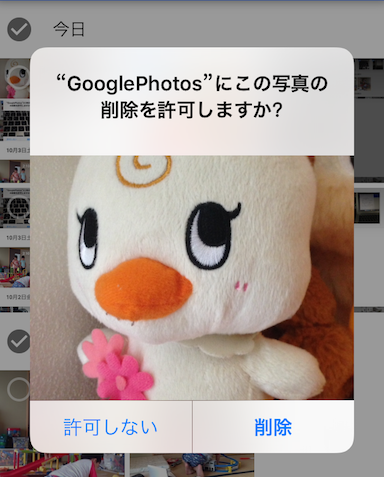
-
解決済み!iphoneの写真を削除したら、googleフォトの写真まで消えてしまった。
削除後、グーグルフォトを見ると。 iphoneで写真を削除したら、googleフォトの写真まで消えた原因 原因は、googleフォトライブラリーにバックアップされていなかっ ...
家中の写真を一つにまとめられるハードディスク→おもいでばこ
おもいでばこは、写真整理を自動でしてくれる外付けハードディスクです。
スマホやカメラを直接接続できるので、PCを使う必要はありません。
おもいでばこの中のデーターは、テレビ、スマホ、タブレットで鑑賞できます。
- 似たような写真を素早くまとめてくれる→ できる
- 月ごとやイベントごとに、自動でアルバム作成。→ できる
- 取り込みが、コードレスで簡単→ できる
いいところ
- 写真、動画の保存が簡単にできる
- イベントや時系列で自動アルバム作成
- テレビで観れる
- 1TBまたは、2TBと大容量
保存方法の種類
- デジカメを本体につなげる。
- SDカードを差し込む。
- USBの外付HDDから書き出し読みこみができる。
- おもいでばこアプリが、インストール可能なスマートフォン・タブレットでWIFIネット経由転送。
デメリット
- 外付HDDに比べ、高額
どんな人向き?
- 家族でちらばった写真を一括管理したい人。
- たくさん写真撮影するひと。
- 動画を多く撮るひと。
大容量の写真や動画を、細かい条件で自動整理できるのがいいです。
またアルバムごとに外付ハードディスクに書き出すこともできるので、
今まで自分でやっていた、仕分け作業をやらないですみます。
step2)バックアップができたら、スマホ内の写真を削除する。
アプリやフォトストレージを使えば、5分でバックアップと写真整理が終了します。
バックアップが終了したら、カメラロールの写真を削除します。
アプリを使っていらない写真を自動検出できる
アンドロイドスマホアプリのgallery doctorは、スマホ内のギャラリーにある写真を
全てスキャニングして、ピンボケや似た写真を検出してくれます。

似ている写真は、その中のベストショットを自動で選んでくれるので、
削除する作業がとても楽ちんです。
似た写真検出で残す写真を選んで削除するiphone アプリ ALPACA
アルパカは、似た写真をグループ分けしてくれます。
グループ分けした似た写真一覧から、残したい写真を自分で決め、残りを一括で削除します。
同じような写真が多い場合は、残す写真を選ぶ
残す写真の選び方
-
思い出のあるもの
-
お気に入り
-
笑顔など印象に残るもの
30年後も見たい写真は、プリントやフォトブックで2重にバックアップをとる。
どの方法で写真を整理しようとも確実なのは、アルバムにして保存することです。
ネットで写真管理ができるサービスは非常に便利ですが、10年後も同じサービスを受けられるかどうかはわかりません。
家族の大切な思い出の写真や赤ちゃんが生まれた頃など、30年後も見たい写真は、データーだけで管理するのではなく、
プリントで残しておく方が懸命です
プリントすればいつでも誰でも、子供でも気軽に写真をみれますし、
万が一サーバーにトラブルが起こった場合でも、大事な写真は手元に残るからです。
フォトブックやプリントのメリット
- ネットサービスの終了やトラブルに無関係
- プリントなら見たい写真をすぐに見れる
- 部屋に飾ることができる
- いつでも眺めることができる
- 家族や子供といつでも写真を見ることができ、会話が弾む
きれいに印刷するためにやっておくこと
- 写真編集アプリで明るさを調節しておく。
- ブレやピンボケのない写真を選ぶ。
- 印刷したい写真をフォルダーにひとまとめに分けておく。
-

-
撮った写真を眠らせない!おしゃれなフォトブックよりすぐり5選
フォトブックをシンプルでおしゃれに作る方法 ポイントは、4点 タイトル、コメントの字体をおしゃれに 写真選び(テーマを決める)でおしゃれに 表紙デザインでおしゃれに レイアウトでおしゃれに ポイント1 ...
スマホで完結すれば、スキマ時間に写真整理ができる。
スマホでフォトブックをつくれば、移動時間や用事の合間などで写真整理ができます。
写真の枚数が少なければ、フォトブックサービスの自動編集で5分で完結できます。
もし、少しこだわりをもったフォトブックを作成したければ、空いた時間に少しづつ編集し、アプリ上で途中作業を保存します。
そうやって、数分を何回かに分けて作業できるのが、スマホのいいところです。
-

-
スマホ写真整理が楽になる。無料フォトブックもつくれる Primii(プリミィ)ってどうなの?
スマホの写真どうしてますか? 撮影は結構するけど、その後ってスマホに入れっぱなしのままになってしまいがちです。 私も、以前はスマホのデータ容量がいっぱいになるまで、写真を入れっぱなしにしていました。 ...
ネットアルバムを使う前のダメダメな写真整理方法
先日、娘と生まれたばかりの頃アルバムをみていました。
本人は、当時のことは覚えていませんが、
写真を見ながら、
『壁にいたずら書きいてたんだね~。』とか
『海にみんなでいったんだね~。』など
うれしそうに見ていました。
しかし、プリントしてアルバムに貼られた写真が異様に少ない。
たまには、こんな風に小さかった頃の写真をみせてあげたいし、
なにより、思い出話の時間がたのしかった(笑)
意を決して写真整理に取り組む事にしました。
1)まず、撮ったデーターは、
ハードディスクに保存してあるので、そこからスタートです。
スマホやカメラのデーターをpcまたは、ハードディスクに保存する。
おすすめは、ハードディスク。
2)次に大まかにファイリングされたデーターを
もう一度、撮影年度別に整理。
撮影年ごとにフォルダーを作る。
写真を撮影した年度ごとに、フォルダーに分ける。
3)年ごとに分けられたフォルダーを
更にイベントごとで分ける。
イベントごとといっても、写真が膨大なので、
運動会や七五三など特別なイベントのみファイル分けしました。
ここまでやるのに、約1時間。
4年分の写真をフォルダー分けしました。
写真の総枚数は約3000枚ほど。
4)プリントする写真を選ぶ
フォルダー分けの次は、写真選びです。
どの写真をプリントしたいか選びます。
3000枚もの写真を、一枚一枚選ぶのは気が遠くなります。
フォルダー分けしたおかげで、
年ごとに分けると1年700枚ほど。
さらに、イベントごとに分けると50枚くらいに選ぶ写真が減ります。
写真選びに便利なソフト
- PC付属の写真閲覧ソフト(macのiphotoなど)
- デジカメ付属の閲覧ソフト(canonのimage browser)など
- 市販の閲覧ソフト(Adobe ライトルームなど)
写真選びをスムーズにするには、写真閲覧ソフトを使います。
好きな写真に色分けや☆印でマーキングができ、
フォルダーを分けるときに使用します。
写真選びのポイント!
年度別に、印象に残っているイベントから写真を選ぶ!
例えば、2014年七五三など
作業のテンションとスピードを上げるため、
新しい写真で、なおかつ印象深いイベントから
整理することにしました。
「あの時撮った写真、プリントしたいな。」
っていう気持ちが作業のスピードを速めます。
好きな写真をざっくりマーキングする!(あら選び)
印象に残ったイベントファイルから
好きな写真をマーキングしていきます。
このマーキングは、あくまで直感的に!
あら選びの感覚で。
暗い写真は、アプリで明るさ補正
あら選びが済んだら、暗い写真などは、アプリを使って明るさ補正します。
ここまで1年分の写真の整理が終わりました。
選び出された写真の数は、255枚!
選び終わった写真を更に2つに分類する
- 特別な写真チーム(50枚くらい)
- 日常の出来事チーム
に分けることにしました。
特別な写真チーム
- お宮参り、誕生日
- 七五三
- 運動会
- とくに気に入っている写真
一生に一度や一年に一回 の特別なイベントの写真や
とくに気にっている写真を特別な写真にしました。
それを、50枚ほどピックアップします。
こちらのチームは、フォトブックを作る用です。
特に気に入って長く良い状態で観たいのでフォトブックを作りました。
写真整理をしてみて思った事。
ここまでかかった作業は、半日がかり。
「毎年この作業があるなんて、もう絶対に無理!」
これが私の感想です。
というのが以前の私。今はアプリのおかげでこんな大変な思いをしなくなりました。
-

-
スマホ写真整理が楽になる。無料フォトブックもつくれる Primii(プリミィ)ってどうなの?
スマホの写真どうしてますか? 撮影は結構するけど、その後ってスマホに入れっぱなしのままになってしまいがちです。 私も、以前はスマホのデータ容量がいっぱいになるまで、写真を入れっぱなしにしていました。 ...
 Copyright secured by Digiprove © 2015-2018 さおり 椿
Copyright secured by Digiprove © 2015-2018 さおり 椿